Как запускать старые версии программ на современном компьютере. Секреты Windows для начинающих
Инструкция
Попробуйте запустить игру в режиме совместимости. Для этого кликните правой клавишей мыши на исполняемом игры, выберите пункт "свойства", перейдите на вкладку " " и поставьте галочку напротив пункта "запустить в режиме совместимости", не забыв указать ниже в режиме совместимости с чем именно ее требуется запустить.
Что делать, если старые добрые игры, которые раньше работали на операционных системах Windows 98, 95, не запускаются уже на новых творениях Windows? Есть несколько способов преодоления этой проблемы.
Вам понадобится
- - компьютер, подключенный к интернету.
Инструкция
Запустите игру в режиме совместимости с той версией ОС, для которой она была изначально предназначена. Режим совместимости представляет собой эмуляцию ранних версий операционных систем Windows, позволяющая запускать старые игры в Vista.
Сначала определите необходимую для игры операционную систему - для этого посмотрите ее системные требования либо сравните дату выхода игры с годами популярности той или иной версии Windows. Если игра была выпущена в 1995-1997 годах, тогда это Windows 95, если 1998-1999 годы - ОС Windows 98, если 2000 – возможно, Windows 2000/Me. Ну и начиная с 2001 до наших дней, это Windows XP.
Перейдите в папку, куда была установлена игра, чтобы запустить ее в режиме совместимости. Обычно это папка C:/Program Files/Название_игры_или_программы. В папке игры выберите исполняемый файл для запуска игры, расширение его должно быть.exe. Щелкните на нем правой кнопкой мыши, выберите из контекстного меню пункт «Свойства».
Далее в окне зайдите во вкладку «Совместимость», чтобы установить игры. Установите флажок возле соответствующего пункта, чтобы получить возможность выбора операционной системы для эмуляции при запуске игры. Выберите нужную версию с помощью выпадающего списка. Установите пункты «Использовать разрешение экрана 640х480», а также «Отключить при высоком разрешении экрана». Это предотвратит растягивание изображения на больших мониторах. Нажмите кнопку «Применить».
Перейдите на или сайт, посвященный данной игре, если запуск старой игры в Vista в режиме совместимости не увенчался успехом. Возможно, там вы найдете рекомендации либо патчи и модификации для старих игр. Также может возникнуть проблема при запуске старых игр в Висте – скорость игрового процесса. Для запуска игры вам может понадобиться программа, которая принудительно снизит частоту вашего процессора, к примеру, CPUKiller.
Видео по теме
Совет 3: Что делать, если старые программы не работают в windows 7
Когда происходит очередная смена поколений операционной системы Windows, многие пользователи сталкиваются с тем, что привычные программы отказываются запускаться в новой среде. Так было и при переходе с XP на Windows 7. Впрочем, существуют способы запуска старых программ на новой операционной системе.

Кому нужны старые программы на Windows 7
Самый простой способ добиться запуска нужных программ в новой версии ОС - обновить версию программы до актуального состояния. Разработчики ПО обычно оперативно реагируют на появление очередного поколения Windows и выпускают новые версии продуктов.
Однако такой способ работает не всегда. Некоторые программы больше не поддерживаются создателями, новые версии просто не выпускаются. Такое часто случается с продукцией небольших фирм и программистов-одиночек. Нередко права на программные продукты покупаются крупными компаниями, после чего они исчезают с рынка.
Иногда программы после очередного обновления становятся хуже и теряют полезный функционал. Это может вынудить пользователей оставаться на устаревших версиях ПО и решать проблемы совместимости с обновляющимся «железом» и новыми версиями ОС.
Режим совместимости
Самый простой способ добиться работоспособности старых программ на Windows 7 - использование режима совместимости. Для его использования достаточно совершить несколько щелчков мышью.
Выберите ярлык программы на рабочем столе или exe-файл в папке программы. Наведите на него курсор и нажмите правую клавишу мыши. В появившемся контекстном меню щелкните «Свойства» и перейдите на вкладку «Совместимость». Поставьте галочку напротив пункта «Запустить программу в режиме совместимости с». Станет активным выпадающее меню, в котором можно выбрать ту версию ОС, с которой нужная вам программа способна работать.
К сожалению, такой метод срабатывает не всегда. Если выбор совместимости с предыдущими версиями Windows не помог, можно попробовать использовать другие настройки на вкладке совместимости. Например, запустить приложение в оконном режиме, принудительно выставить низкое разрешение или ограничить цветовую гамму. Некоторым очень старым программам это может помочь стартовать.
Режим совместимости может работать и в автоматическом режиме. Для этого нужно щелкнуть правой клавишей мыши на ярлыке программы и выбрать в меню пункт «Исправление неполадок совместимости». Появится окно, в котором нужно выбрать пункт «Диагностика программы». Отметьте нужные пункты и нажмите «Далее». Выберите ту версию ОС, в которой программа запускалась. После этого нужно нажать «Запуск программы». Если она заработала, сохраните параметры, выбрав соответствующий пункт. В противном случае откажитесь от сохранения и попытайтесь поменять настройки.
Запуск в Windows XP Mode
Существует и более серьезный инструмент, предлагаемый корпорацией Microsoft. Это Windows XP Mode, или режим XP. Он представляет собой виртуальную среду, в которой запускается и работает полноценная версия этой операционной системы. Ее можно запускать как виртуальную ОС, которая позволяет вести полноценную работу: устанавливать и запускать программы, открывать файлы, работать с текстом. Если вам это не нужно, можете использовать XP Mode в качестве средства для открытия старых программ в Windows 7. Для начала работы в этом режиме нужно просто выбрать соответствующий ярлык в меню «Пуск».
Эта возможность доступна не всем обладателям ОС от Microsoft, а только пользователям «Профессиональной», «Корпоративной» или «Максимальной» версий «семерки». Вам нужно скачать с сайта компании Windows Virtual PC - бесплатную виртуальную машину, с помощью которой внутри Windows 7 можно запустить XP. Ваш компьютер должен соответствовать системным требованиям, с которыми вы можете ознакомиться на сайте Microsoft.
Старые игры на Windows 7. При переходе на Windows 7 появляется много новых возможностей, но и не мало проблем. Первая проблема с которой сталкивается начинающий пользователь, это настройка программы.
Тем, кто до этого работал с Windows XP, намного тяжелее адаптироваться с новым интерфейсом и настройками, чем тем, кто сразу начинает работать в новой системе. Но проходит некоторое время и те, кто раньше работал в старой системе, понимают, что все не так уж плохо, как казалось вначале. Даже многие старые игры на Windows 7 прекрасно запускаются. Например, хорошо идет моя любимая игрушка Лара Крофт (Tomb Raider 1), которая устанавливалась еще в DOS. Просто надо знать, как это сделать. Ничего сложного в этом нет. Достаточно включить режим совместимости.
Как запустить старые игры на Windows 7
Я уверена, что у многих сохранились старые игры, которые навевают ностальгию по тем временам, когда не было такой возможности, как игра в онлайн. Но зато, какие это были времена…
Я сама бывало, играла ночи напролет, несмотря на то, что утром надо было идти на работу.
Моими самыми любимыми играми были, и есть: Бессмертие, Tomb Raider (от первой до пятой версий), Алиса в зазеркалье, Седьмой гость, Подарочек, и много других не менее интересных.
Я до сих пор с трепетом храню более двухсот дисков с играми. Да и сейчас я иногда не отказываю себе в удовольствии поиграть. Но если засяду, то меня лучше не трогать.
После таких отступлений от повседневной жизни я намного лучше себя чувствую и морально и физически.
Зря многие родители думают, что игры это только игры. Благодаря играм моя дочь научилась практически всему на компьютере, и стала программистом.
Раньше ведь одна только установка игрушки иной раз требовала навыков на уровне программиста. Особенно это касалось игр написанных под DOS. Это сейчас щелкнул по инсталляционному файлу, или кнопочке и все установилось, и запустилось в автоматическом режиме.
А я помню, как мы устанавливали игру Седьмой гость в Windows 98. Вот где была головоломка. Все по-английски, куча файлов и ничего не понятно, что происходит. Потом появилась Windows XP, и некоторые игры уже просто не устанавливались. Тогда мы научились ставить параллельно две системы. Одну для старых игр – Миллениум, и одну для новых Хрюшу.
Долгое время мы не хотели переходить на новые системы Vista и Windows 7, но теперь уже на новый компьютер ХР не установишь, так как её сняли с производства и на новое оборудование под неё нет драйверов, а играть в старые игры хочется.
Теперь уже семерка улучшилась, и появилась возможность запускать старые игры и программы. О том как это сделать, мы сейчас и поговорим.
Как запустить старые игры на Windows 7?
Для этого нам необходимо включить режим совместимости Windows 7.
Щелкните правой кнопкой мыши на ярлыке программы или игры и в выпадающем списке выберите запись – Свойства .
- В открывшемся окне перейдите на вкладку Совместимость .

- Установите галочку напротив записи Запустить программу в режиме совместимости с:
- Ниже в выпадающем списке выберите версию Windows, с которой раньше ваша программа или игра нормально работала;
- Ниже в Параметрах можете настроить:
- Использовать 256 цветов . Этот режим подходит для очень старых программ или игр, которые запускались еще под DOS или Windows 98.
- Использовать разрешение экрана 640 х 480 . Также используется для очень ранних версий операционных систем.
- Отключить визуальное оформление . Этот режим используйте, если наблюдаются проблемы с меню или иконками в окнах.
- Отключить композицию рабочего стола . Это режим отключения прозрачности и ряда визуальных эффектов. Включайте его только при проблемах с отображением интерфейса игр или программ.
- Отключить масштабирование изображения при высоком разрешении экрана . Этот режим используются при проблемах с непропорциональным размером окон или неправильном отображении шрифтов в программе.
Уровень прав используется только в том случае, если необходимо, чтобы программа запускалась только под правами администратора. Для того чтобы параметры вступили в силу для всех пользователей этого компьютера, то нажмите кнопку Изменить параметры для всех пользователей .
Игры и программы для Windows XP без проблем запускаются в новой версии ОС. Но не все старые программы могут заработать с первого раза. В этом случае рекомендации, описанные ниже, помогут понять, как запустить старые игры на Windows 10 или других сборках.
Запуск из-под записи администратора
Большая часть игр и программ для Windows XP разрабатывалась с учетом того, что пользователь работает с компьютером под записью Администратора. Поэтому, если приложение не запускается, нажмите ПКМ на.exe-файле
и выберите команду «Запуск от имени администратора».
Отладка режима совместимости
В Windows есть встроенная утилита, которая выполняет отладку совместимости устаревших программ.
ПКМ на .exe-файле
→ свойства → вкладка «Совместимость» → нажмите кнопку «Запустить средство устранения проблем с совместимостью».
Если приложение без проблем запускалось в более ранней версии ОС, но в Windows 10 не работает, в блоке «Режим совместимости» установите галочку на пункте «Запустить программу в режиме совместимости с:» и выберите одну из операционных систем, которые есть в списке.
Еще один вариант – установить специальные настройки запуска программы. Сделать это можно в блоке «Параметры», установив флажок на один из пунктов:
- режим пониженной цветности;
- использовать разрешение экрана 640 x 480;
- отключить масштабирование изображения при высоком разрешении экрана;
- выполнять эту программу от имени администратора.
Игры с установленной защитой DRM
Игры, имеющие DRM-защиту SafeDisc и SecuROM, не запускаются в Windows 10. В этом случае юзеру доступны несколько вариантов решения проблемы:
- Использовать патч «no CD», который позволяет запустить игру без диска. Но этот способ наиболее небезопасный. Такие патчи разрабатываются сторонними людьми, поэтому часто содержат вирус, который наносит вред ОС.
- Выполнить перезаказ игры с сервиса, занимающегося цифровой дистрибуцией.
- На сайте производителя игры может быть доступен для скачивания официальный патч, устраняющий DRM-защиту.
Полезно знать! Сложный вариант запуска подобных приложений – установить параллельно с Windows 10 более старую версию операционной системы и уже на ней запускать такие игры, или же открыть приложение на виртуальной машине.
Приложения DOS
Старые DOS-приложения можно запустить в окне рабочей среды Windows. Для этого используется DOSBox (узнать о том, как запустить в Windows андроид-приложений, можно в статье «8 лучших Android-эмуляторов для запуска игр и приложений на Windows 10 »). По сравнению с командной строкой это приложение справляется со старыми DOS-приложениями намного эффективнее.
16-ти разрядные приложения
64-битная Windows 10 не поддерживает работу 16-разрядных программ, потому что в ней нет слоя совместимости WOW16. Если пользователь запускает такое приложение в новой ОС, появляется предупреждение о невозможности его работы.
Для открытия таких приложений установите на компьютер 32-разрядную Windows 10 (прочитайте, как это сделать в статье «Как обновиться до Windows 10? ») или запустите виртуальную машину с этой версией ОС. Еще один вариант – установить Windows 3.1 в DOSBOX.
Сайты, запрашивающие Java, Silverlight, ActiveX
Новый встроенный браузер от Microsoft – Edge не поддерживает технологии Java, Silverlight, ActiveX и прочих. Для запуска приложений, требующих использование таких технологий, понадобится браузер Internet Explorer. Также используйте интернет-обозреватель Mozilla Firefox.
Internet Explorer можно найти с помощью строки поиска, введя в ней название браузера, или в меню Edge, где есть опция «Открыть в Internet Explorer».
Вывод
Открыть старые приложения или игры в Windows 10 можно несколькими способами. Но лучший вариант – найти аналогичное приложение, которое работает с современными ОС.
Вопрос от пользователя
Здравствуйте.
Не подскажите с одним вопросом: дело в том, что у меня сломался старый компьютер, и вместо него я купил новый ноутбук с ОС Windows 10. Всё так-то работает, но вот несколько старых игр не запускаются (видимо нужна ОС Windows XP). Можно-ли запустить старую игру на новом ноутбуке, и если да - то, как это сделать?
Доброго дня!
Эх, ностальгия все-таки сильное чувство, я хоть и редко играю, а люблю иногда запустить игры, в которые играл десяток лет назад (посмотреть, прочувствовать ту атмосферу, вспомнить старых приятелей и то время).
Что по поводу вопроса: как правило, старую игру запустить на новом ПК можно, и можно вполне комфортно играть (правда, встречаются редкие исключения). Есть несколько рабочих способов, которые приведу ниже в статье, рекомендую попробовать их все...
Интересная заметка!
Почему тормозят игры (даже на мощном компьютере)? Устраняем лаги и тормоза -
Способ 1: эмуляторы приставок
Это, наверное, первое с чего нужно начать... Многие пользователи вспоминают времена приставок, которые были некогда популярны. Речь идет о таких популярных приставках, как: Dendy, Game Boy, GBAdvance, GBColor, Nintendo 64, Sega, SNintendo и т.д.
Обратите внимание!
Игры Денди, в которые можно поиграть на компьютере - старые хиты для слабых ПК (ностальгия) -
Особую популярность в нашей стране имели следующие приставки:
- Dendy: с ее танчиками, Марио, утиной охотой и пр.;
- Sega MD II: Mortal Kombat, Sonic, червячки и пр.
- Sony PS.

Чтобы поиграть в подобные хиты, необходимо скачать на компьютер две вещи:
- программу-эмулятор конкретной приставки (например, эмулятор Dendy для Windows). По сути - эта программа воссоздаст среду нужной приставки прямо у вас в Windows;
- файл-ром, который нужно открыть в эмуляторе. В принципе, ничего сложного - посмотрите на скриншот ниже из 4-х действий : скачать эмулятор и запустить его (1), открыть в нем файл-ром (2-3), далее должна запуститься игра (4) ...

Где скачивать эмуляторы и ромы?
На специализированных сайтах, их сейчас в интернете сотни: на них есть всевозможные игры и разнообразные эмуляторы. Парочку популярных приведу ниже:

Способ 2: игры для DOS (Windows 95-2000)
Как правило, очень старые игры для DOS (или даже чуть поновее, вышедшее во времена Windows 98) наиболее часто отказываются запускаться на современных ОС. Вылетают при этом самые разные ошибки, например, что версия файла несовместима с текущей версией ОС (пример ниже).

В этом случае, можно попробовать запустить игру в специальном эмуляторе DOS (сейчас также много этих эмуляторов, наравне с приставочными). Одной з лучших программ подобного рода, на мой скромный взгляд, является DOSBox .
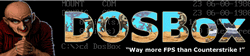
Отличный эмулятор среды DOS, работающий во всех современных ОС Windows. Позволяет запускать старые компьютерные игры и программы, которые отказываются работать в новых ОС. DOSBox с легкостью эмулирует работу 286/386 процессоров в реальном и защищенном режимах.
Также воссоздает работу файловых систем: XMS/EMS, Tandy/Hercules/CGA/EGA/VGA/VESA графику и звуковую карту SoundBlaster/Gravis Ultra Sound для лучшей совместимости со старыми играми.
И, кстати, программа полностью бесплатна!
Чтобы запустить игру в DOSBox, необходимо :
- проверить наличие ярлыка на рабочем столе для запуска DOSBox - появляется после установки приложения;
- открыть папку с вашей скачанной игрой (если игра в архиве - извлечь все файлы в отдельный каталог), найти файл для запуска (имеет расширение "Exe");
- просто зажать левую кнопку мышки на файле игры для запуска, и перенести его на ярлык DOSBox (который на раб. столе). См. скриншот ниже.

Таким образом, нужная игра откроется в эмуляторе DOSBox и в нее можно будет играть как в любую другую (пример открытой старой игры показан ниже на скрине).

Еще один вариант - использование файлового менеджера: Far Manager, Norton Commander, Volcov Commander. Выглядят они, конечно, не очень, особенно для тех, кто начал свое знакомство с компьютером не так давно...
Знаменитый файловый коммандер, позволяющий управляться с большим количеством файлов: копировать, удалять, переносить, создавать архивы и пр. В некоторых случаях, помогает запускать устаревшее ПО (в том числе и игры) на современном ПК.
Работа с коммандером ничего сложного не представляет: после запуска экран у вас будет разделен на две части: в каждой будет открыть определенный каталог. Просто открываете нужный диск, а затем находите папку с игрой и запускаете исполняемый файл.

Примечание : кстати, если Windows по умолчанию не показывает расширения файлов, то Far Manager отобразит не только расширения, но и все скрытые файлы и каталоги. Поэтому, будьте аккуратнее при работе с этим ПО...
Способ 3: функция режима совместимости в Windows
Большинство старых приложений (и игры с ними) раньше по умолчанию запускались от имени администратора. В современных же ОС Windows такого нет: приложения не запускаются от администратора, пока вы сами не разрешите это сделать.
Для этого:
- откройте каталог с нужной игрой;
- найдите исполняемый файл (который имеет расширение "exe");
- щелкаем по нему правой кнопкой мышки: в контекстном меню выбираем .

Чтобы запускать программу в режиме совместимости с другой ОС Windows, необходимо:
- открыть свойства исполняемого файла (с расширением "exe"). Если кто не знает - достаточно нажать правой кнопкой мышки по файлу, в меню выбрать "Свойства" ;
- далее открыть вкладку "Совместимость" ;
- поставить галочку "Запускать программу в режиме совместимости с такой-то ОС" - ОС, кстати, выберите (см. скриншот ниже);
- также можно задать дополнительные параметры: использовать 256 цветов, установить разрешение экрана 640x480, отключить визуальное оформление, отключить композицию рабочего стола, отключить масштабирование изображения;
- чтобы каждый раз не запускать вручную программу от имени администратора - можно поставить соответствующую галочку (см. скрин ниже - цифра 3).

Во многих случаях подобные "галочки" помогают решить проблему - в старые игры можно будет начать играть, задав пару настроек в этом меню! В общем, обязательно попробуйте...
Способ 4: использование DxWnd (для игр под-Windows)
Для запуска старых игр (которые выходили для работы под-Windows) есть одна замечательная программа DxWnd .
Утилита, призванная облегчить запуск и работу старых игр в новых ОС Windows. Позволяет:
- запускать игры в тех разрешениях, которые они сейчас не поддерживают;
- ограничивать количество FPS и уменьшить скорость игры (для этого включите опцию "Limit" в настройках "FPS" и задайте макс. значение FPS) ;
- убрать рябь, полосы и пр. дефекты (возникающие из-за длинной строки DirectDraw);
- решить проблему с цветами;
- позволяет запустить игру с нужной версией DirectX (причем, можно детально включить/отключить определенные модули );
- привязать игру к одному ядру ЦП (очень актуально на многоядерных процессорах), и многое другое...
Рассмотрю ниже самый простой вариант работы с утилитой. И так, сначала загружаете, извлекаете ее из архива (она не нуждается в установке) и запускаете. После в меню "Edit" выберите опцию "Add" .

В меню "Main" задайте имя игры (может быть любым) и укажите путь к ней (строка "Path" ). После нажмите OK (прим. : перед первым запуском в большинстве случаев не обязательно что-то до-настраивать) .


Многие относительно старые игры запускаются в окне Windows без каких-либо проблем и можно сразу же приступить к приятному времяпровождению.
В некоторых случаях требуется точечная настройка: ограничить FPS, подстроить разрешение экрана, и пр. Но в рамках этой статьи дать какие-либо комментарии - невозможно (т.к. для каждой игры - они будут индивидуальными) ...

Способ 5: виртуальные машины
А не задумывались ли вы о том, чтобы запустить ОС Windows 98 (скажем) прямо в новомодной Windows 10?! А уже в запущенной Windows 98 - запускать игры, ПО и пр.?
Есть такие программы (своего рода эмуляторы компьютера), называемые виртуальными машинами . Именно это они и позволяют сделать! Виртуальных машин, на самом деле, достаточно много. Для начинающего рекомендую обратить внимание на Windows Virtual PC, VMware, VirtualBox .
Т.к. тема установки и настройки виртуальной машины достаточно обширна, я предлагаю вам ознакомиться с ней в одной из моих статей (ссылка ниже).
Как запустить старую Windows в новой операционной системе: настройка виртуальной машины VirtualBox -
Примеры представлены на следующих скриншотах.

Игра Сапер // запущена Windows XP в ОС Windows 10

Есть еще пару способов:
1) Купить недорогой старенький ноутбук (много средств покупка не отнимет, к тому же ноутбук компактный и много места не займет (хватит одной полки в шкафу)). На него можно поставить Windows 98 (скажем), и спокойно играть во все старые игры...
В помощь! Хочу купить б/у ноутбук: как его проверить и на что обратить внимание -
2) Также, как вариант, можно установить вторую, более старую, ОС Windows на новый компьютер. Правда, в этом случае придется повозиться с настройками BIOS, с установкой системы. Плюс можно затереть загрузчик работающей ОС (поэтому, такой вариант в основное тело статьи не включил - но наводку дал здесь ☺...).




